データ量が多い表を扱う場合、「特定の文字が含まれているセルを数えたい」「ある金額以上の商品のセルを分析したい」状況があると思います。そんな時に利用できるExcel関数が「COUNTIF」関数です。
この記事では、ExcelやスプレッドシートのCOUNTIF関数の使い方について解説していきます。スプレッドシートを利用していますがExcelでも使い方は同じです。
COUNTIF関数の書式・引数
COUNTIF関数は、特定の条件に合ったセルの個数を求める関数です。
書式は次の通りです。範囲、検索条件ともに必須です。
=COUNTIF(範囲,検索条件)- 範囲:検索の対象範囲のセルを指定します。
- 検索条件:上記「範囲」の中からセルを検索するための条件を指定します。数値、文字列、式などが指定できます。
使い方の例
以下の表を用いてCOUNTIF関数の使い方の一例をご紹介します。
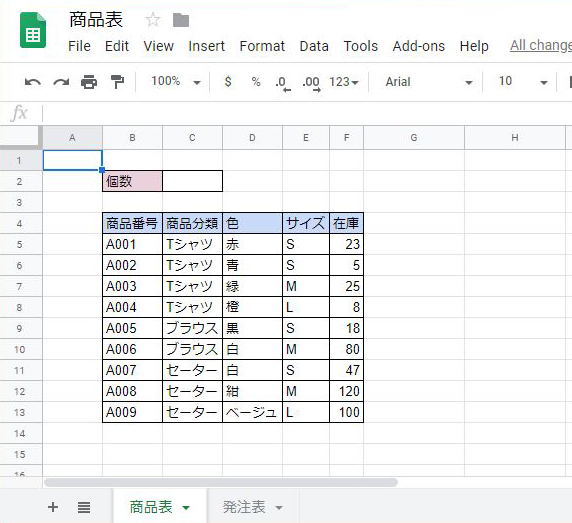
特定の文字列のセルを数える
商品一覧から「Tシャツ」に該当するセルをカウントします。
参照列はC5~C13セルなので範囲に「C5:C13」を設定します。条件には一致させたい文字列を設定します。
=COUNTIF(C5:C13, "Tシャツ")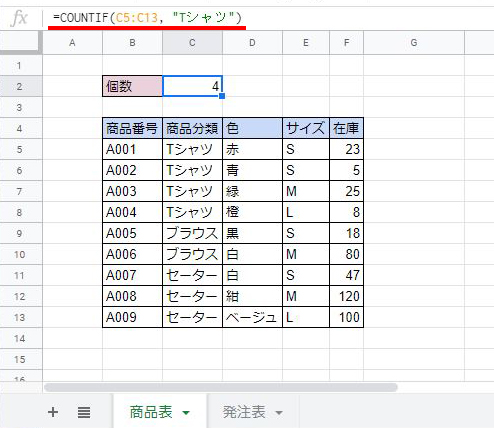
条件となる文字列はアスタリスクを用いてあいまい検索することができます。
以下では、「○○シャツ」に該当するセルをカウントしています。
=COUNTIF(C5:C13, "*シャツ")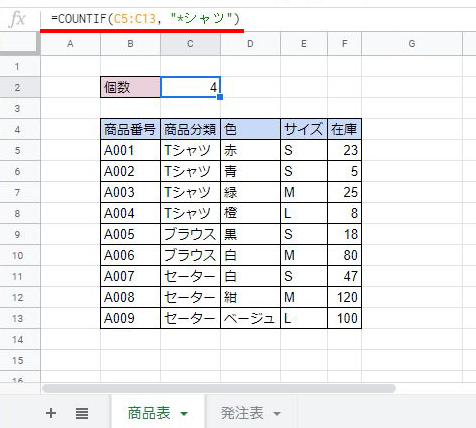
検索したい文字列がセル上にある場合は、以下のように検索条件にセル指定します。
=COUNTIF(C5:C13, C15)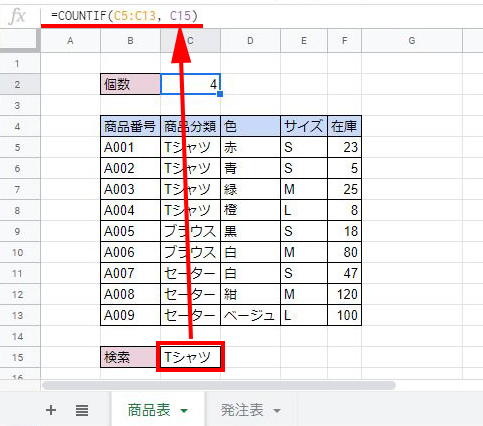
指定した式のセルを数える
第2引数の検索条件には、比較演算子が使えます。
- 大なり、小なり・・・「=」「<>」「<」「>」
- 以上、以下・・・「>=」「<=」
条件は演算も含めてダブルクォーテーション(””)に入れる必要があることに注意してください。
以下では在庫(F5~F13セル)が30以下であるものをカウントしています。
=COUNTIF(F5:F13, "<=30")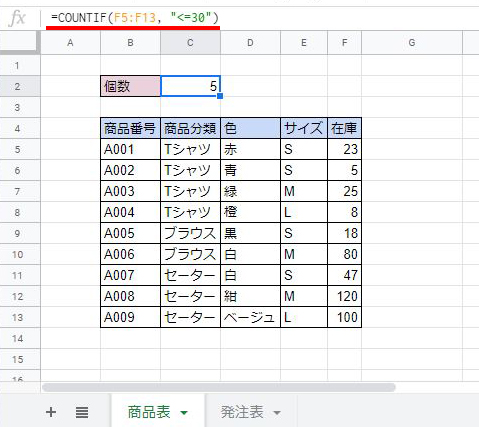
以上、Excel・スプレッドシートのCOUNTIF関数の使い方でした。
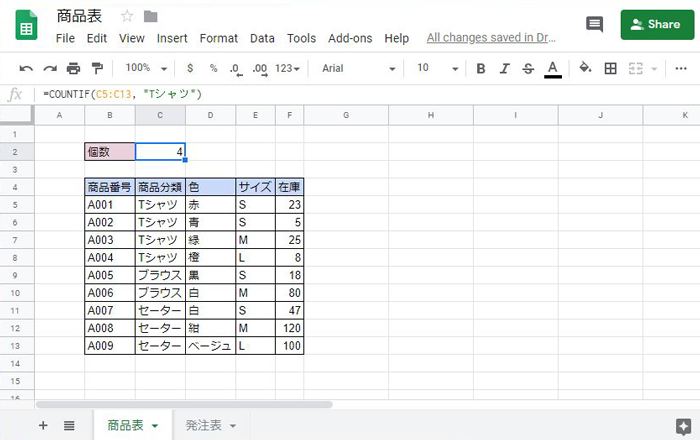
コメント